Ecrã [Edit Basic Settings]
Inicie sessão na Remote UI (Interface Remota) como administrador com privilégios de administrador e clique em [Settings/Registration]  [User Management]
[User Management]  [Authentication Management]
[Authentication Management]  [Basic Settings]
[Basic Settings]  [Edit] para apresentar o ecrã [Edit Basic Settings].
[Edit] para apresentar o ecrã [Edit Basic Settings].
Utilize este ecrã para ativar e desativar a autenticação de utilizadores, especificar o método de início de sessão e configurar as programações básicas para a autenticação de utilizadores.
 [User Management]
[User Management]  [Authentication Management]
[Authentication Management]  [Basic Settings]
[Basic Settings]  [Edit] para apresentar o ecrã [Edit Basic Settings].
[Edit] para apresentar o ecrã [Edit Basic Settings].Utilize este ecrã para ativar e desativar a autenticação de utilizadores, especificar o método de início de sessão e configurar as programações básicas para a autenticação de utilizadores.
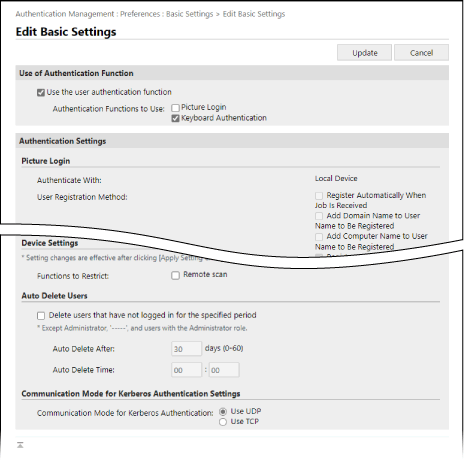
[Use of Authentication Function]
[Use the user authentication function]
Selecione esta caixa de verificação para utilizar a autenticação de utilizadores.
[Authentication Functions to Use]
Selecione a caixa de verificação do método de início de sessão que pretende utilizar.
Configure as programações em [Authentication Settings], de acordo com o método de início de sessão selecionado.
Configure as programações em [Authentication Settings], de acordo com o método de início de sessão selecionado.
* A caixa de verificação [Keyboard Authentication] é selecionada automaticamente ao selecionar a caixa de verificação [Mobile Authentication].
[Authentication Settings]
Configure as programações necessárias ao utilizar cada método de início de sessão e outras funções de autenticação.
[Keyboard Authentication]

Se tiver selecionado [Keyboard Authentication] em [Authentication Functions to Use], configure as programações do sistema de autenticação e do ecrã de início de sessão para a autenticação com teclado.
[Authentication]
Selecione o sistema de autenticação do utilizador.
Para utilizar um servidor de autenticação externo, selecione a caixa de verificação [Server] e selecione o tipo de servidor.
* Se selecionou [Microsoft Entra ID] como tipo de servidor, pode verificar a ligação ao servidor premindo [ Menu] no canto superior direito do ecrã de início de sessão
Menu] no canto superior direito do ecrã de início de sessão  [Verif. ligação servidor].
[Verif. ligação servidor].
Para utilizar um servidor de autenticação externo, selecione a caixa de verificação [Server] e selecione o tipo de servidor.
* Se selecionou [Microsoft Entra ID] como tipo de servidor, pode verificar a ligação ao servidor premindo [
 Menu] no canto superior direito do ecrã de início de sessão
Menu] no canto superior direito do ecrã de início de sessão  [Verif. ligação servidor].
[Verif. ligação servidor].[Number of Caches for Login Users]
Apresenta o histórico de início de sessão do utilizador numa lista suspensa no ecrã de início de sessão. Selecione "0" para não apresentar este histórico e selecione "1" para apresentar apenas o histórico do utilizador com sessão iniciada mais recentemente.
[Display Button on Settings Menu]
Selecione esta caixa de verificação para permitir que o utilizador altere a password com [ Menu] no canto superior direito do ecrã de início de sessão.
Menu] no canto superior direito do ecrã de início de sessão.
 Menu] no canto superior direito do ecrã de início de sessão.
Menu] no canto superior direito do ecrã de início de sessão.[Use Numeric Keys for Authentication]
Selecione esta caixa de seleção para ativar o início de sessão usando apenas as teclas numéricas quando o nome de utilizador e a palavra-passe consistirem apenas em números.
[Restrict Password Reuse]
Selecione esta caixa de seleção para limitar a reutilização de palavras-passe que foram usadas no passado (palavras-passe armazenadas no histórico) e insira o número de palavras-passe a ser armazenadas no histórico.
[Set Password Change Prohibition Period]
Selecione esta caixa de seleção para definir um período para proibir alterações de palavra-passe e insira o número de dias para o período de proibição.
* Esta programação pode ser configurada apenas quando a caixa de seleção [Restrict Password Reuse] está selecionada.
[Remote UI Authentication]
[Authentication Mode]
Selecione o modo de autenticação a usar quando iniciar sessão na Remote UI (Interface Remota).
Para permitir que todos os utilizadores, incluindo utilizadores não registados, iniciem sessão como utilizador geral, selecione [Guest Authentication Mode].
Para permitir que apenas utilizadores com privilégios de administrador iniciem sessão, selecione [Administrator Authentication Mode].
[Always Require Two-Factor Authentication]
Para exigir que os utilizadores insiram uma palavra-passe de uso único (autenticação de dois fatores) ao iniciar sessão na Remote UI (Interface Remota), selecione [All users] ou [Administrators Only] como os utilizadores aos quais isto se aplica.
[Other Authentication]
[Web Service Authentication Method]
Selecione o método de autenticação do dispositivo local a ser usado para a comunicação com as aplicações do serviço Web.
* O método de autenticação selecionado também é usado ao realizar a autenticação do utilizador durante a distribuição de informações do dispositivo. Realizar a autenticação do utilizador ao receber as informações do dispositivo
[Integrated Authentication]
[Disable integrated authentication]
A autenticação integrada é uma função que permite que as informações de autenticação utilizadas ao iniciar sessão sejam também utilizadas quando se inicia sessão noutras alturas. A autenticação é válida durante o período de validade da sessão. Selecione esta caixa de seleção para desativar a autenticação integrada.
Para desativar a autenticação integrada usando credenciais para a autenticação de dispositivo local e a autenticação de servidor LDAP, selecione as caixas de seleção [Disable integrated authentication using credentials for local device authentication] e [Disable integrated authentication using credentials for LDAP server authentication].
Para ativar a operação das seguintes pastas e Caixa avançada quando a autenticação integrada está desativada, registe um nome de utilizador e uma palavra-passe distintos:
Pasta pessoal
Servidor LDAP
Pasta partilhada, servidor FTP ou servidor WebDAV
Caixa avançada
[Other Settings]
[User Recognition Settings]
[Match Case for User Name]
Selecione esta caixa de seleção ao usar nomes de utilizador que diferenciam maiúsculas de minúsculas.
* Recomenda-se configurar esta programação junto com a programação para determinar utilizadores para dados de impressão. [Maiúsc/minúsc nome util]
[Allow Use of @ in User Name]
Selecione esta caixa de seleção para permitir o uso do sinal de arroba (@) no nome de utilizador.
[User Group Management Settings]
[Use department ID as user group]
Selecione esta caixa de seleção para usar uma ID de departamento como grupo de utilizadores. Partilhar destinos num grupo (grupo de utilizadores)
[Department ID Settings for Users]
[Automatically set the department ID at user registration]
Selecione esta caixa de seleção para registar automaticamente uma ID de departamento e atribuí-la a um utilizador quando registar e editar utilizadores com a Remote UI (Interface Remota).
A ID de departamento é registada e atribuída automaticamente nos seguintes casos:
Se o nome de utilizador for um número de sete dígitos ou menos, esse número será registado e atribuído como ID de departamento.
Se a palavra-passe registada ao utilizador é um número de sete dígitos ou menos, esse número é atribuído como PIN da ID de departamento.
Se o nome de utilizador e a palavra-passe não obedecem às condições acima, uma ID de departamento numerada sequencialmente começando em "0000001" é registada e atribuída por ordem. Um PIN não foi atribuído.
Não há limite definido quanto ao número de páginas.
A ID de departamento não é registada e atribuída automaticamente nos seguintes casos:
Quando um utilizador é registado ou editado no painel de controlo
Quando um utilizador com uma ID de departamento atribuída é registado ou editado
Quando já existem 1000 ID de departamento registados
Quando já existem 1001 ou mais utilizadores registados
[Automatically Delete Department ID at User Deletion]
Selecione esta caixa de verificação para eliminar automaticamente o ID de departamento atribuído a um utilizador quando o utilizador é eliminado.
As informações do contador total associadas ao ID de departamento também são eliminadas.
Se existirem vários utilizadores registados no ID de departamento, este não é automaticamente eliminado.
[Set Default Role]
[Default Role When Registering User]
Especifique a função que é inicialmente selecionada por pré-programação quando um utilizador é registado.
* Esta programação também é aplicada em situações como quando não existem privilégios programados nas informações do utilizador importadas.
[Setting Changes by Users Without Administrator Privileges]
[Allow e-mail address settings]
Selecione esta caixa de verificação para permitir que os utilizadores sem privilégios de administrador especifiquem os seus próprios endereços de correio eletrónico nas respetivas contas de utilizador.
[Device Settings]
[Functions to Restrict]
Selecione as caixas de verificação das funções que não podem ser utilizadas aquando da utilização da autenticação de utilizadores.
[Auto Delete Users]
[Delete users that have not logged in for the specified period]
Selecione esta caixa de verificação para eliminar automaticamente os utilizadores registados no dispositivo local que não tenham iniciado sessão na máquina durante um determinado período de tempo. Em [Auto Delete After] e [Auto Delete Time], introduza o número de dias desde a data do último início de sessão até à eliminação automática e especifique a hora a que a eliminação deve ser efetuada.
Estas programações não se aplicam ao utilizador "-----" registado por predefinição e aos administradores com privilégios de administrador.
Se programar [Auto Delete After] como [0] dias, todos os utilizadores serão eliminados à hora especificada em [Auto Delete Time] (excluindo os utilizadores que não estão sujeitos à eliminação automática).
Se um utilizador nunca tiver iniciado sessão antes, a máquina processa a data de registo do utilizador como a data do último início de sessão.
Se não for possível eliminar automaticamente o utilizador porque a máquina está DESLIGADA ou no modo de suspensão, o utilizador será eliminado após a máquina ser LIGADA ou após ter recuperado do modo de suspensão.
[Communication Mode for Kerberos Authentication Settings]
Selecione o método de comunicação usado para a autenticação Kerberos.